
Microsoftは、Windows 10のプレビュー版で「DNS over HTTPS(DoH)」に対応しました。
記事執筆時Fastリング向けに提供されているBuild 19628には、DNS over HTTPSの初期サポートが追加されており、環境があれば実際に試してみる事が可能です。
DNS over HTTPSはDNSのセキュリティを高める機能で、賛否両論ありますが今注目の機能である事は間違いありません。
以下使用する方法を説明します。
まだレジストリ設定が必要
DNS over HTTPSを試すにはWindows Insider Programに加入し、Fastリングで提供されているBuild 19628以降の環境を準備します(公式ブログ)。現在のWindows 10のバージョンは「設定 > システム > バージョン情報」で確認可能です。
まず以下のレジストリの変更が必要です。
- レジストリエディタregedit.exeを開く。
- HKEY_LOCAL_MACHINE\SYSTEM\CurrentControlSet\Services\Dnscache\Parameterに移動。
- "EnableAutoDoh"という名前のDWORD値を作成。
- 値を2に設定。
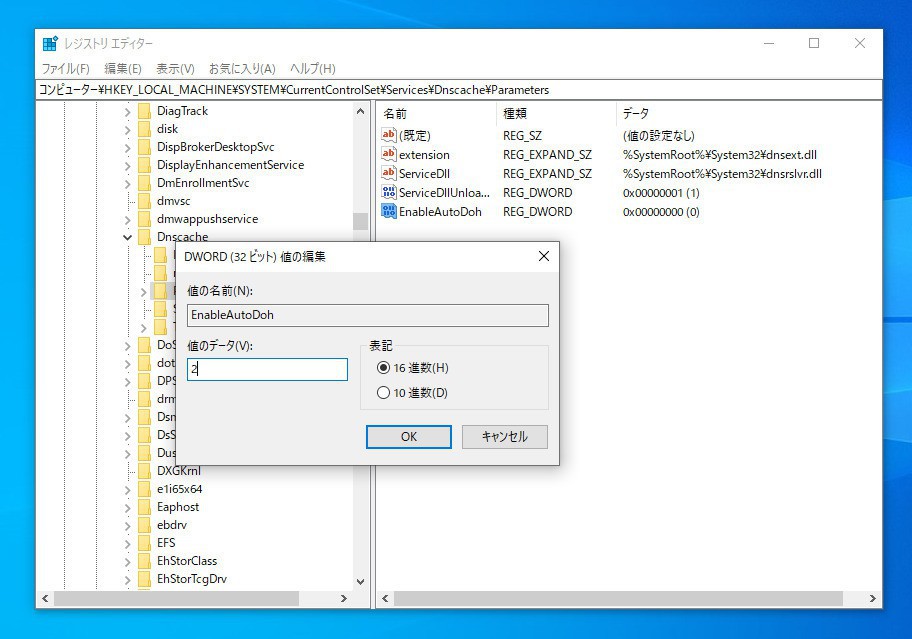
レジストリ設定後、次にDNSサーバーの設定を変更します。
- Cloudflare:
1.1.1.1
1.0.0.1
2606:4700:4700::1111
2606:4700:4700::1001 - Google:
8.8.8.8
8.8.4.4
2001:4860:4860::8888
2001:4860:4860::8844 - Quad9:
9.9.9.9
149.112.112.112
2620:fe::fe
2620:fe::fe:9
コントロールパネルを開き、アダプターの設定で、DNSサーバーのアドレスを変更します。
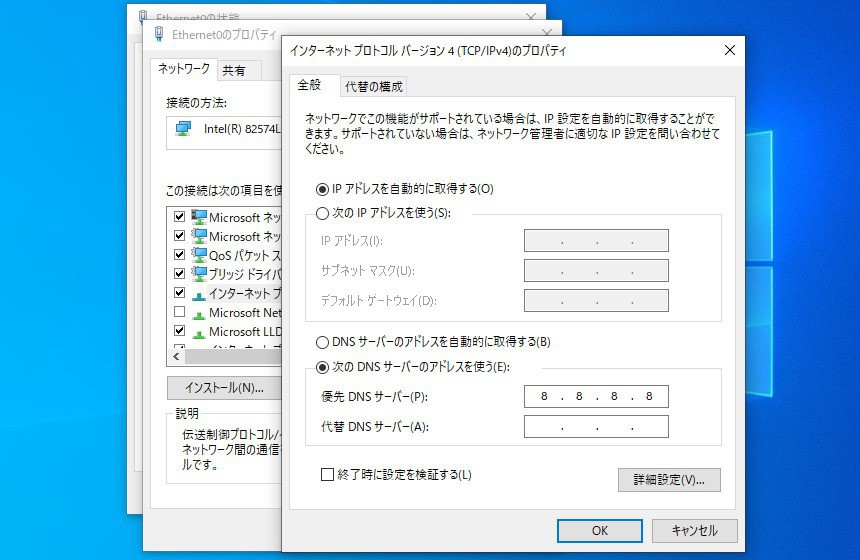
DoHの動作確認
設定が完了したらパケットモニタツールpktmonを使用して動作を確認します。
管理者としてコマンドプロンプトを開き、以下のコマンドを入力しフィルタをリセットします。
pktmon filter remove
トラフィックフィルタをDNSのポート53に追加します。
pktmon filter add -p 53
モニタリングを開始します。
pktmon start --etw -m real-time
例えばChromeやMicrosoft Edgeなどのブラウザを起動しても、DoHが有効な場合ほんとど情報が表示されない事を確認できます。
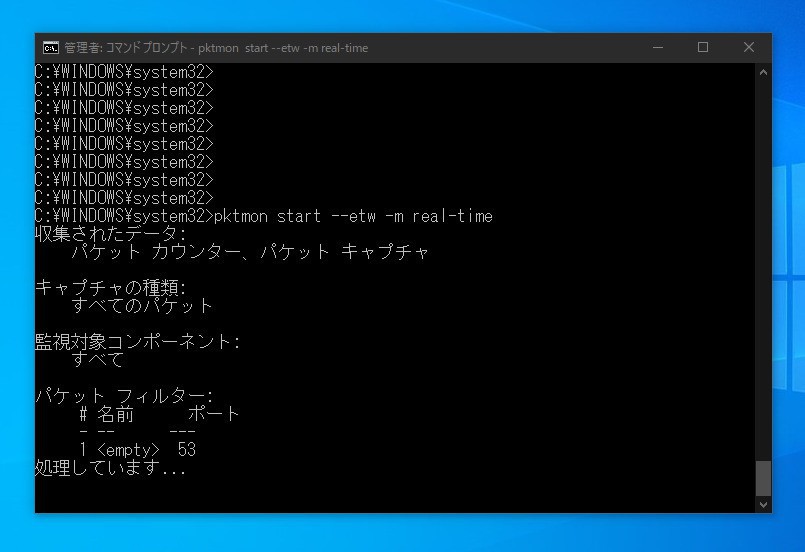
公式ブログにはさらに詳細な手順が掲載されています。
今話題の技術「DNS over HTTPS」を使ってみたい方は試してみてはいかがでしょうか。